Buscando un software de recorte de video de calidad recortar o cambiar el tamaño de sus videos?
En este artículo, compilamos una lista de todos los mejores programas de recorte de video gratuitos para recortar videos en línea y en el escritorio.
Si está buscando un recortador de video gratuito para iPhone, consulte este artículo que le muestra cómo recortar un video en iPhone usando un recortador de video gratuito.
23 mejores recortadores de video para recortar videos en el escritorio y en línea en 2021
Easy Video Maker [Software de recorte de video de escritorio gratuito]
Easy Video Maker es un software de recorte de video de escritorio gratuito para Windows. Es un software gratuito exclusivo de Windows y está disponible en Windows XP, 7, 8 y 10.
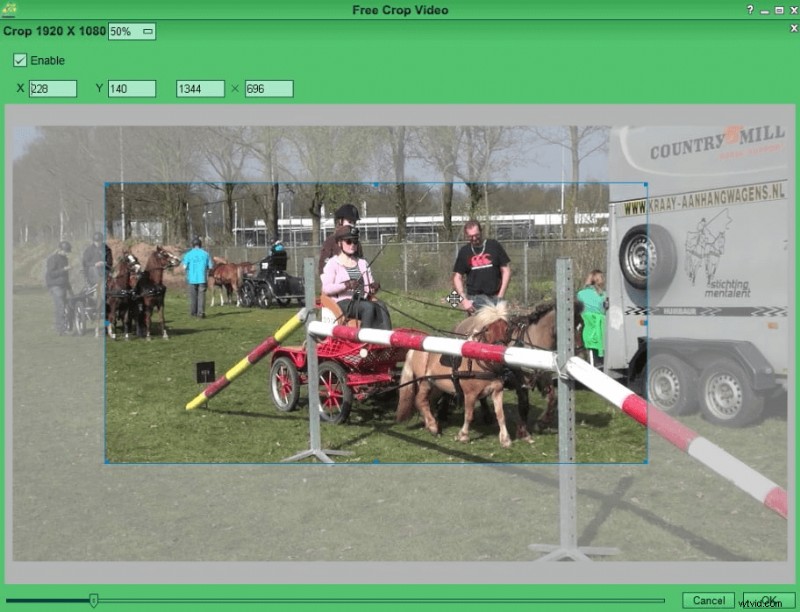
Aunque le permite recortar sus videos de forma gratuita, ciertamente no es la forma más fácil de recortar sus videos. Puede ser un poco complicado de usar, ya que tendrá que ingresar valores en píxeles para seleccionar el área que desea recortar.
Animaker [Software gratuito de recorte de vídeo en línea]
La herramienta de recorte de video de Animaker te permite recortar fácilmente un video para varias plataformas de redes sociales y la web. Con la función de arrastrar y recortar de Animaker y la selección de relación de aspecto con un solo clic, puede recortar rápidamente un video a la perfección en segundos.
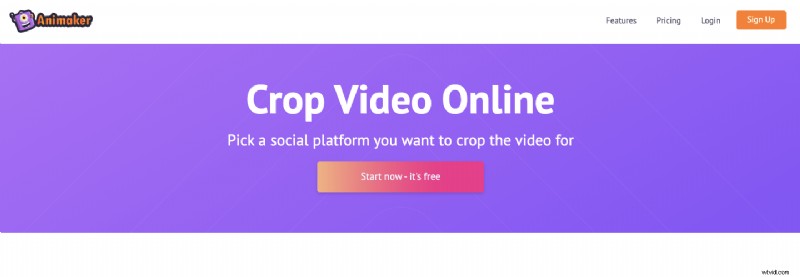
Vaya a la sección ↓ donde le mostramos cómo recortar un video en 3 simples pasos usando Animaker.
Windows Movie Maker [software de recorte de vídeo integrado para Windows]
Si usa Windows 7, puede usar Windows Movie Maker para recortar sus videos. Aunque tiene un montón de funciones, sigue siendo bastante fácil de usar. Puede encontrar algunas herramientas básicas para editar sus videos en Windows Movie Maker.
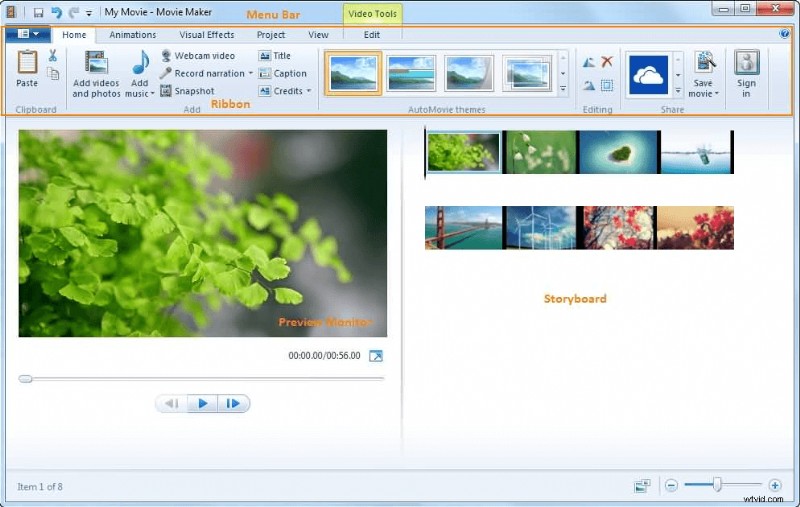
Con Windows Movie Maker, puede:recortar un video, rotar un video 90, 180 o 270 grados, voltear o duplicar sus videos vertical u horizontalmente, etc.
VLC [Software de recorte de vídeo gratuito para Windows y Mac]
VLC es un reproductor multimedia de código abierto, pero viene equipado con una función de recorte, disponible tanto en Mac como en Windows. Es un poco desalentador recortar un video usando VLC, ya que se requieren varios pasos para recortar un video usándolo.
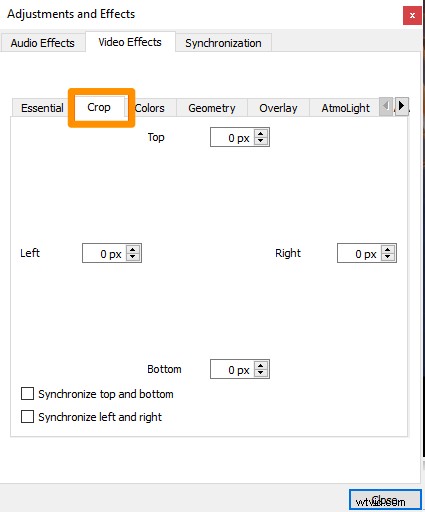
Si ya lo tiene instalado y desea recortar un video usándolo, hemos escrito un artículo sobre cómo recortar un video en VLC tanto en Mac como en Windows.
iMovie [software de recorte de vídeo integrado para Mac]
Si está en Mac, puede usar iMovie, un programa gratuito que viene preinstalado en Mac OS, para recortar sus videos. Es un poco complicado recortar videos usando iMovie, especialmente si nunca antes ha usado iMovie, así que asegúrese de consultar nuestro artículo sobre cómo recortar un video usando iMovie en Mac.
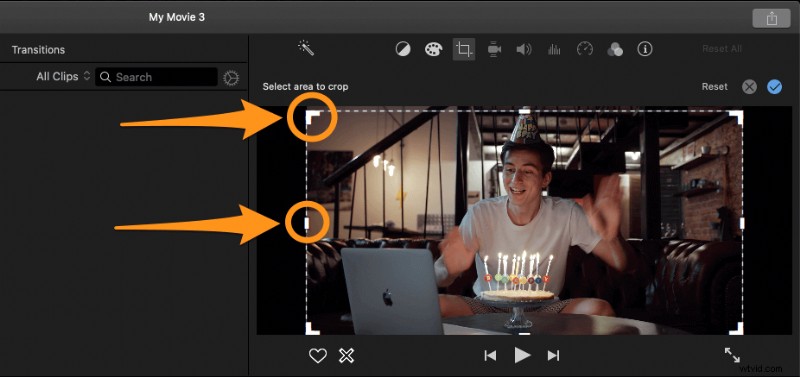
Filmora
Filmora es un software de escritorio avanzado que puedes usar para recortar un video en Windows y Mac. Simplemente elija de una lista de relaciones de aspecto populares y comience a recortar o cambiar el tamaño de sus secuencias de video. Si nunca ha usado una herramienta de edición de video avanzada, encontrará que la interfaz de Filmora es un poco difícil de navegar.
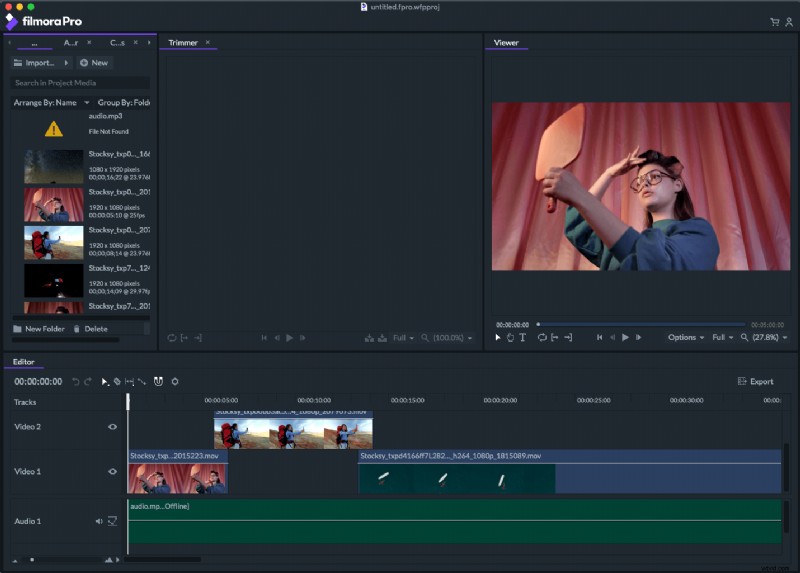
Ala Kap
Kapwing ofrece un conjunto de herramientas simples de edición de video en línea. Puede usar su funcionalidad de recorte para recortar sus videos para varias plataformas sociales.
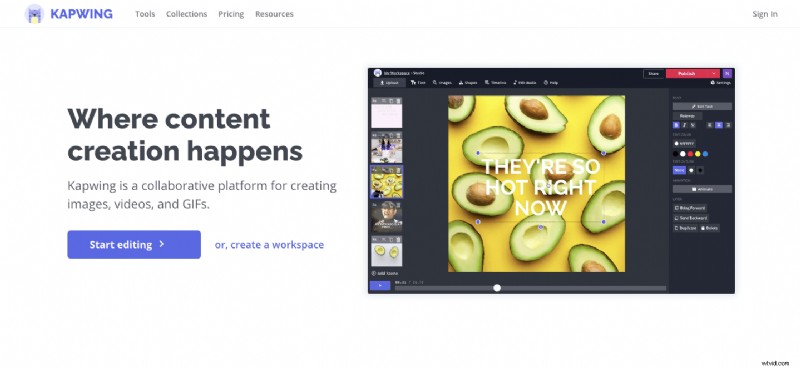
Animótica
Animotica es una herramienta de recorte de video de escritorio para Windows 10. A diferencia de la mayoría de las herramientas, conserva la relación de aspecto del video recortado al establecer un fondo borroso. Por ejemplo, si elige recortar el video en la relación de aspecto 16:9, su video permanecerá en la misma relación de aspecto incluso después de recortar una parte del video. Y el espacio restante se llenará con un fondo borroso.
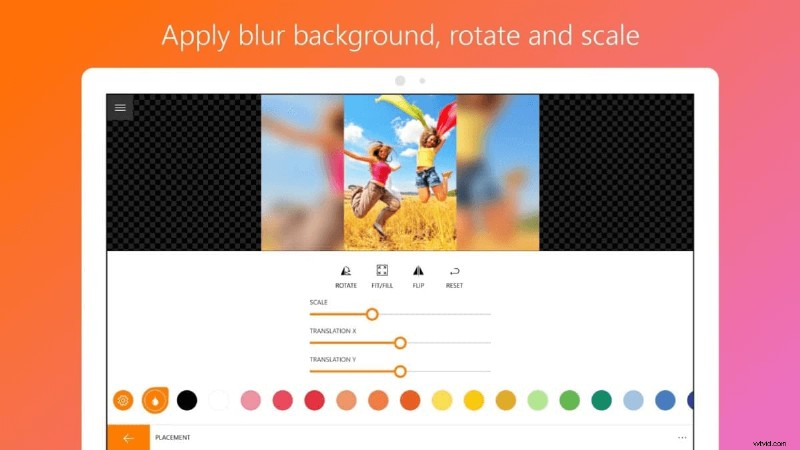
Es especialmente útil si está buscando compartir sus videos en los canales de redes sociales. Simplemente puede usar los controles deslizantes para recortar cada lado del video. Tiene una interfaz simple y la versión gratuita del software aplica una marca de agua en los archivos de salida. Asegúrate de que así es como quieres que se vean tus videos recortados antes de usarlos.
Movavi
Movavi es un editor de video muy similar a Filmora en términos de curva de aprendizaje y funcionalidades. Está disponible tanto en Windows como en Mac. Con Movavi, puede recortar sus videos y realizar otras tareas de edición de video básicas y avanzadas.
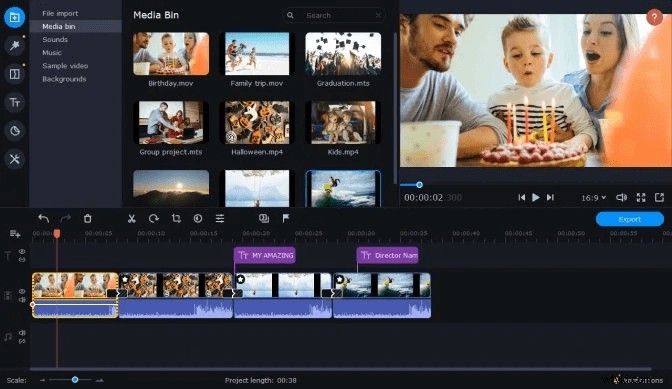
Cinematador
Moviemator es otro editor de video con todas las funciones que puede usar para recortar videos en Windows y Mac. Por lo general, se usa para hacer presentaciones de diapositivas de fotos y le permite fusionar videos fácilmente, agregar texto a videos, etc. Una desventaja importante de usar Moviemator es que la duración de su video recortado no puede superar los 5 minutos.
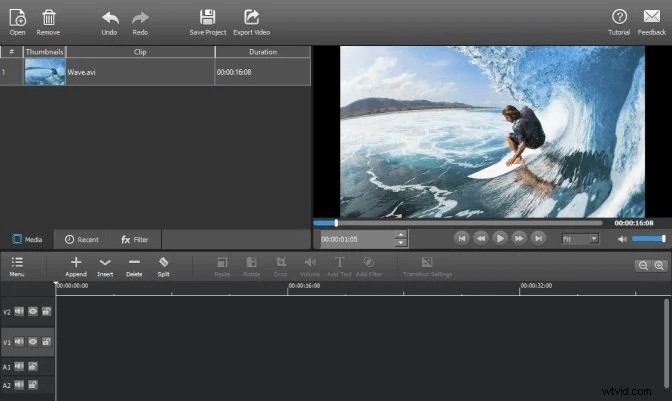
VideoProc
VideoProc es un software de escritorio que le permite grabar, editar y convertir videos en Windows y Mac. La herramienta le proporciona ajustes preestablecidos (16:9, 1:1, etc.) para recortar su video. Además, es compatible con la aceleración de hardware, por lo que no debería experimentar retrasos al editar una película o un video largo. Una desventaja es que no tiene una velocidad de conversión rápida.
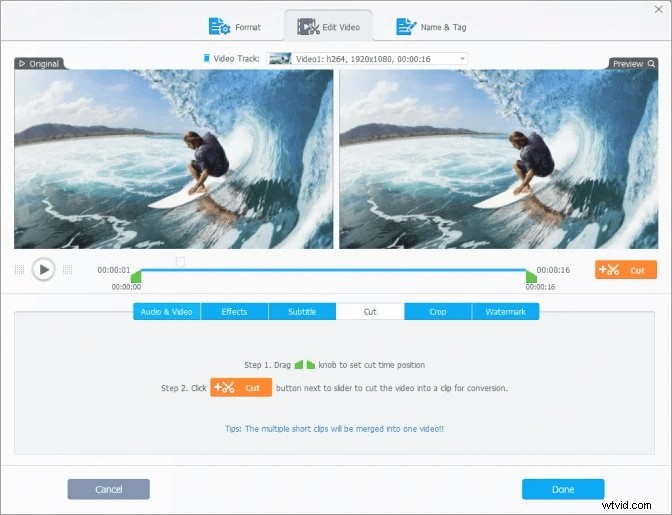
Avidemux
Si es usuario de Windows, Mac, Linux o BSD, puede usar Avidemux para recortar sus videos. Una vez que selecciona el área que desea recortar, automáticamente amplía la parte recortada para que se ajuste a toda el área. Es una herramienta pesada y menos apta para principiantes.
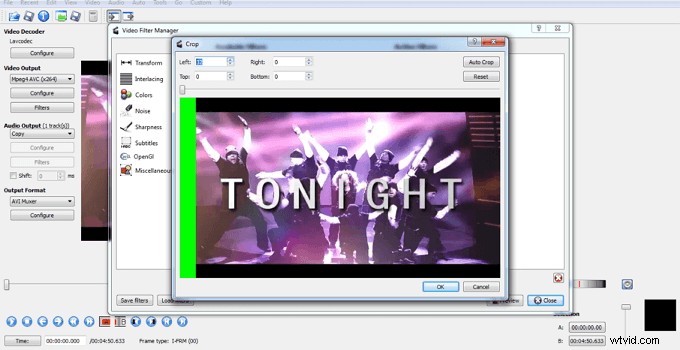
Olivo
Olive video editor es un editor de video de código abierto que es una alternativa gratuita a otro software profesional de edición de video de escritorio basado en la línea de tiempo. Para recortar un video, ingrese la cantidad de píxeles que desea recortar de cada lado. Es un poco complicado de usar y tiene una interfaz difícil de navegar.
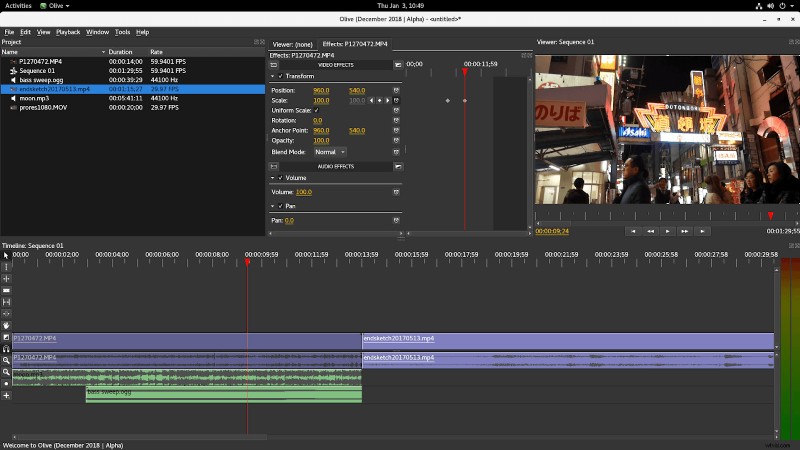
Obras de luz
Lightworks es un software de edición de video de escritorio que suelen utilizar los profesionales para editar películas y videos largos. Puede usarlo para recortar sus videos en Windows y Mac. Lightworks tiene todo lo que necesita para editar películas y videos.
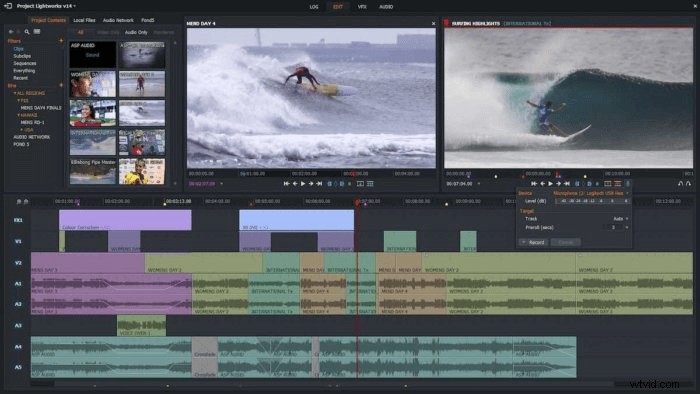
Kdenlive
Kdenlive es un software de edición de video de escritorio de código abierto que se puede usar para recortar videos en los sistemas operativos Windows, Mac y Linux. Es un editor de video profesional y, como la mayoría de las herramientas profesionales, implica una curva de aprendizaje pronunciada.
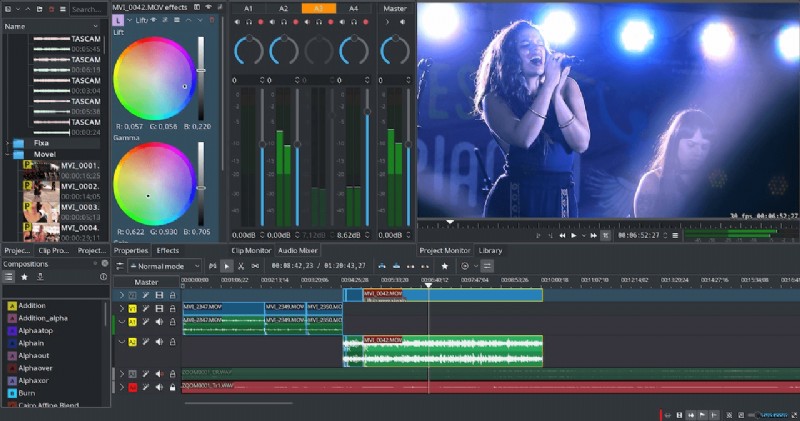
VSDC
VSDC es una suite de escritorio gratuita para editar videos en Windows. Recortar un video usando VSDC es bastante simple:se aplicará un cuadro de recorte y deberá cambiar su tamaño para seleccionar el área que desea conservar.
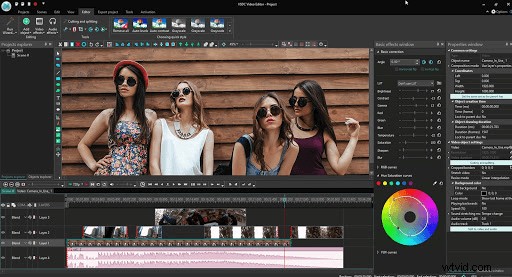
Además, mantiene la misma resolución o relación de aspecto después de haber recortado el área y amplía el área recortada para que se ajuste correctamente a las dimensiones. Además de eso, también puede seleccionar el área que desea eliminar ingresando los valores en píxeles.
Cyberlink Powerdirector
Puede usar Cyberlink Powerdirector, un software de edición de video utilizado principalmente por los profesionales, para recortar sus videos en su escritorio de Windows o Mac. Simplemente ajuste las manijas del cuadro de recorte para seleccionar el área que desea usar.
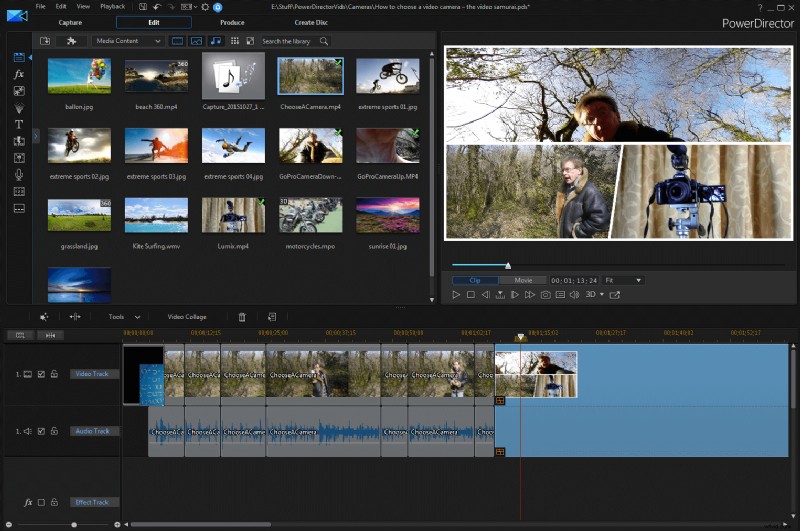
Si bien le permite recortar videos y agrega algunos efectos panorámicos geniales, no es apto para principiantes y podría ser bastante complejo de usar, especialmente si es nuevo en la edición de videos.
Cortador de video en línea
Online Video Cutter se usa principalmente para cortar o recortar videos en línea, pero también podría usarse para recortar videos. No marca ninguna marca de agua y tiene algunos ajustes preestablecidos útiles para recortar tus videos.
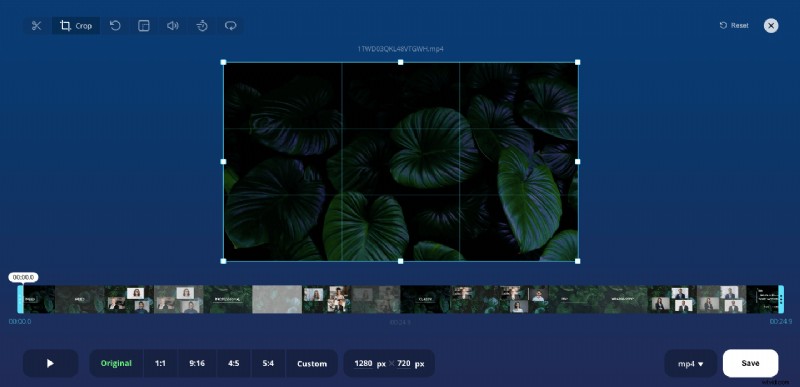
Clideo
Clideo ofrece una herramienta simple para recortar tus videos en línea. Le brinda la posibilidad de cargar videos de varias fuentes y admite varios formatos de video. Actualice a un plan pago para eliminar la marca de agua de su video recortado.
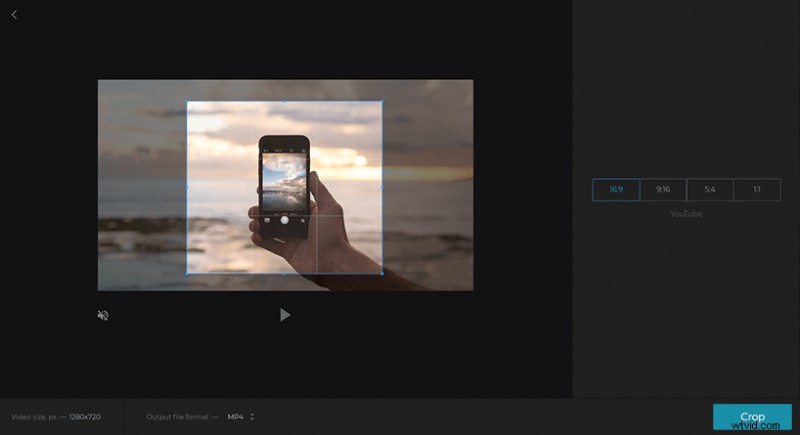
Ved
Utilizado principalmente para crear videos sociales, Veed le permite recortar videos en línea. Deberá actualizar a un plan pago para descargar videos sin marcas de agua. Tiene algunas herramientas de edición de video simples pero útiles como la herramienta de lápiz, una herramienta para agregar barras de progreso, etc.
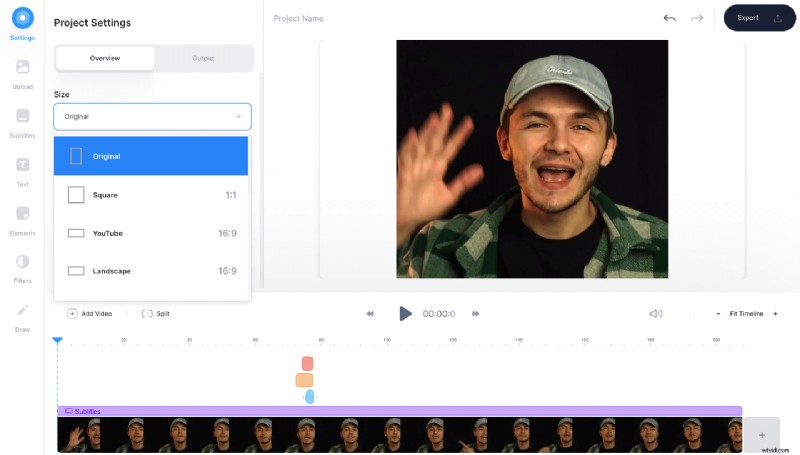
Ezgif
Ezgif es una herramienta de edición de video en línea que le permite recortar videos de forma gratuita. No aplica ninguna marca de agua en sus videos recortados, pero la desventaja es que es un poco difícil recortar las partes innecesarias, ya que tendría que ingresar valores en píxeles. Otra desventaja de usar Ezgif es que la calidad del video disminuye incluso si su video es de mayor calidad.
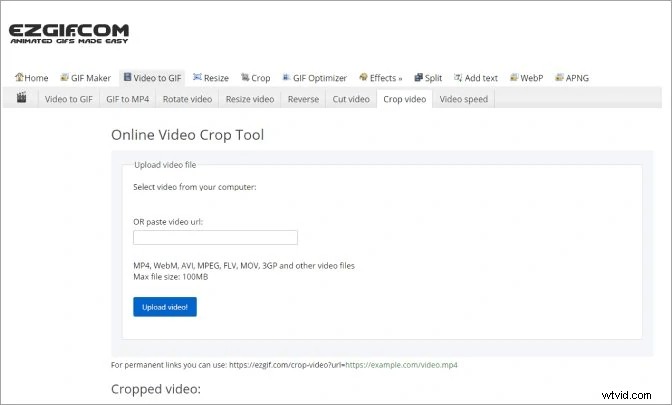
WeVideo
WeVideo es un software de edición de video profesional basado en la línea de tiempo que le permite recortar videos en línea. Simplemente haga doble clic en el video desde la línea de tiempo y busque el ícono de recorte para comenzar a recortar su video usando WeVideo.
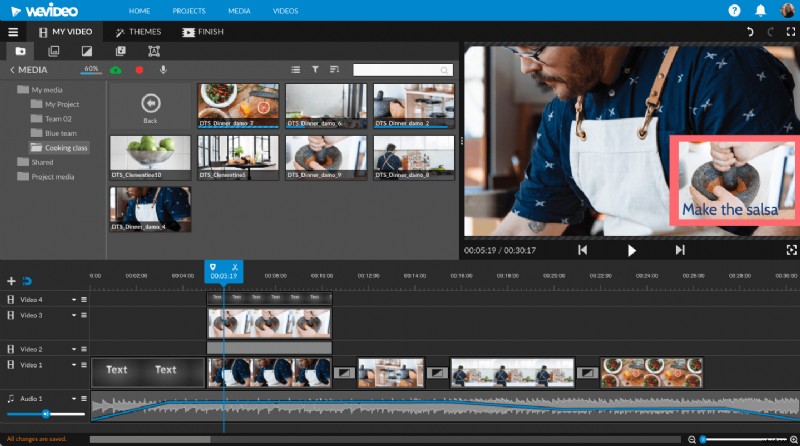
Clipchamp
Clipchamp es otra herramienta de edición de video en línea que te permite recortar tus videos. Le brinda dos opciones para recortar un video:Auto-Fill y Crop to Fill. La interfaz se parece a la de una herramienta de edición de video profesional, ya que tiene la misma línea de tiempo que la mayoría de los programas de edición de video profesionales, pero no es tan compleja como Filmora u otras herramientas de edición de video completas.
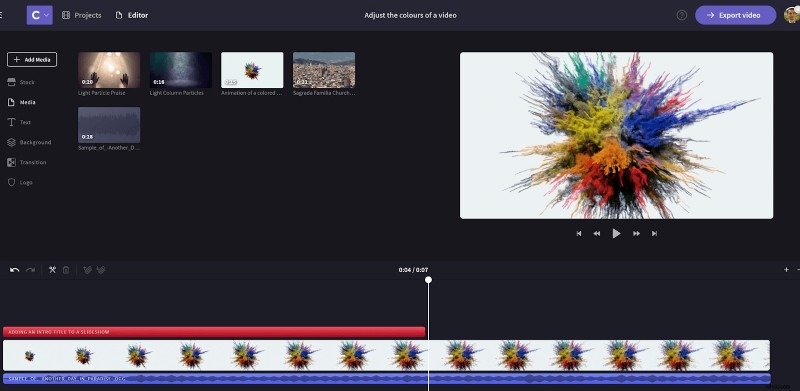
En vídeo
InVideo es una herramienta de edición de video en línea que se puede usar para recortar un video. Se utiliza principalmente para la creación de contenido de video de redes sociales y tiene todas las herramientas básicas de edición de video que necesitaría para editar y ajustar su metraje de video. Si tienes el plan gratuito, tus videos tendrán una marca de agua.

Cómo recortar un video en línea usando el software de recorte de video de Animaker
La herramienta de recorte de video de Animaker le permite recortar sus videos en 3 sencillos pasos directamente desde su navegador. Estos son los pasos:
Paso 1: Acceda o cree una cuenta gratis. Una vez que esté en el tablero, elija las dimensiones o elija una plataforma para la que desea recortar su video. Elija el ajuste preestablecido Horizontal (16:9), Cuadrado (1:1) o Vertical (9:16) en Crear un video sección. O puede usar el Tamaño personalizado botón para recortar su video a las dimensiones personalizadas de su elección.
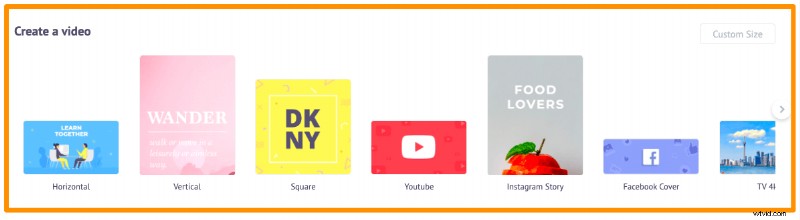
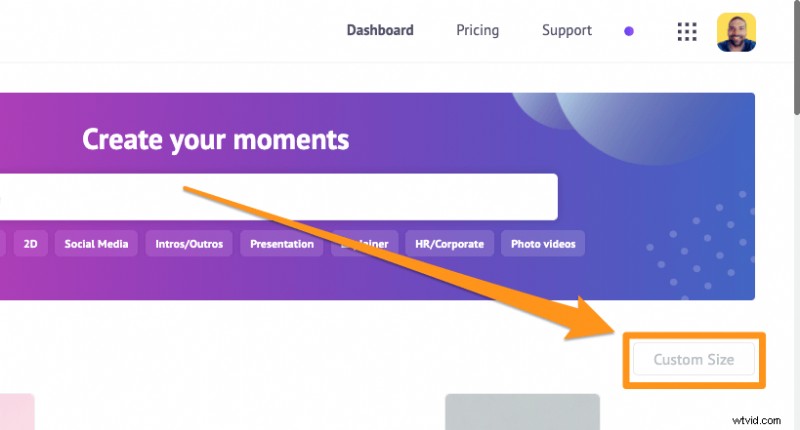
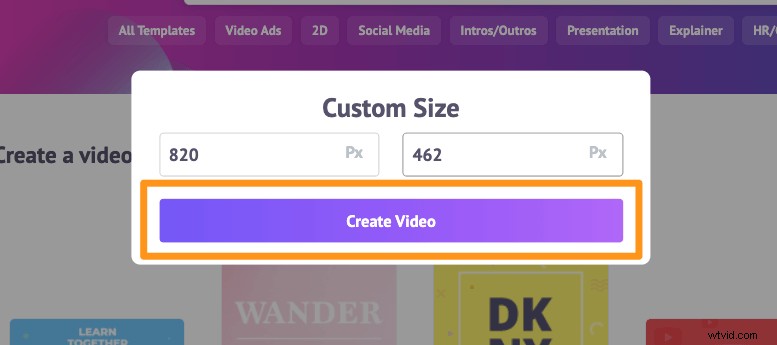
Paso 2: Ahora sube el video que quieres recortar. Vaya a Subir en la barra de menú principal y haga clic en Subir en la parte inferior de la ventana de la pestaña.
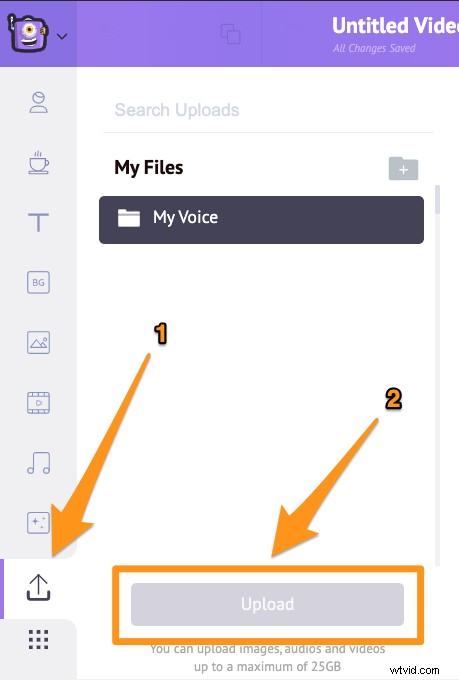
Una vez que haya subido el video, haga clic en él para colocarlo en el lienzo.

Luego, ajuste o cambie el tamaño del video para seleccionar la parte que desea conservar. Haga clic en el botón Recortar para comenzar a recortar su video. Ahora sostenga y arrastre uno de los controladores desde las esquinas para escalarlo o reducirlo; luego vuelva a colocarlo para que se ajuste perfectamente a las dimensiones. Una vez que haya terminado, haga clic en Aplicar botón para guardar los cambios.
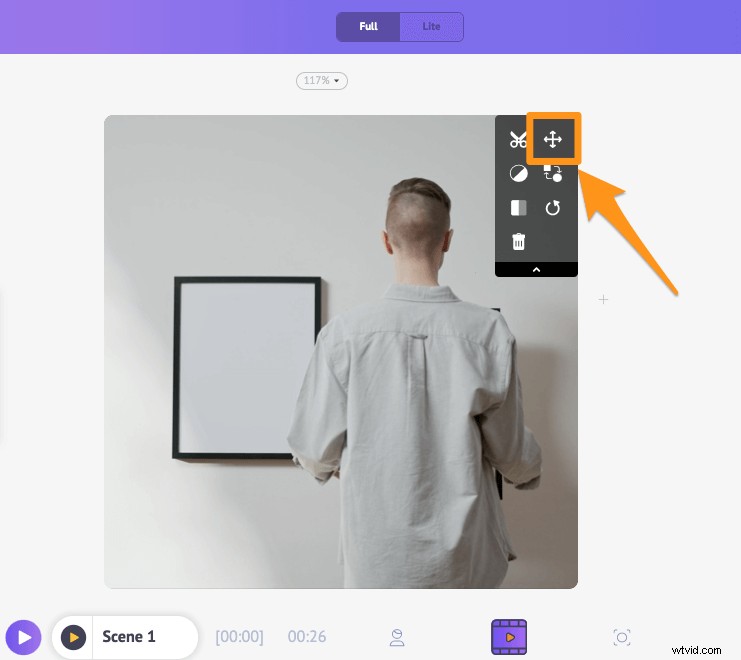
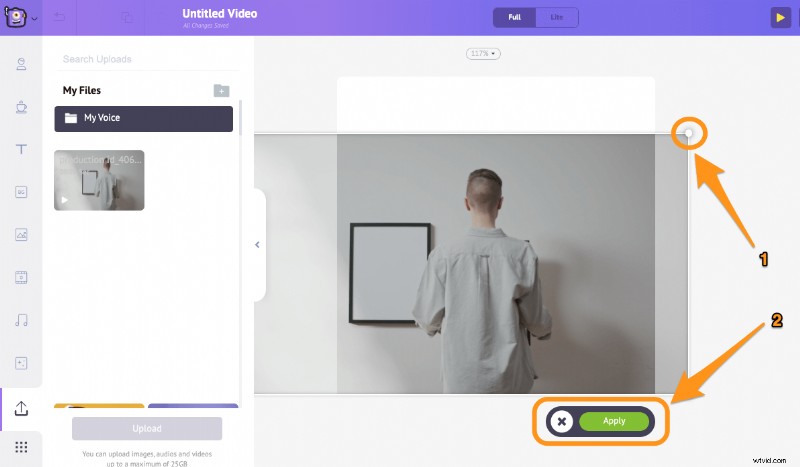
Paso 3: Para descargar el video recortado a su computadora local, haga clic en Publicar y luego seleccione Descargar video del menú desplegable resultante. O puede compartirlo directamente en varias plataformas de redes sociales desde dentro de la aplicación.
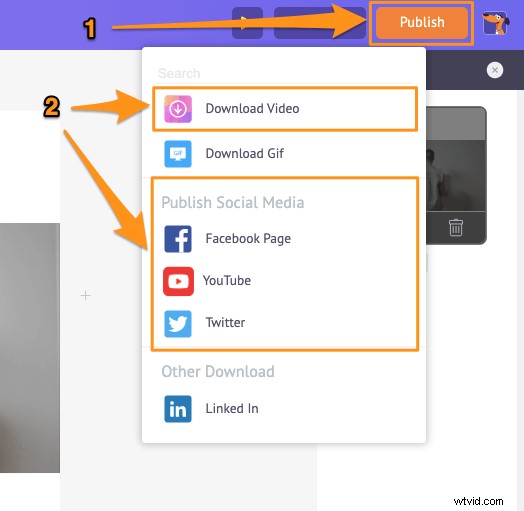
El paquete de edición de video en línea todo en uno de Animaker le permite hacer mucho más que simplemente recortar un video. Te da la capacidad de:
- Recortar vídeos
- Rotar vídeos
- Voltear videos
- Silenciar vídeos
- Ajustar vídeos
- Filtrar vídeos
- Combinar vídeos
La lista sigue…
Con el editor de video en línea de Animaker, obtienes todas las herramientas que necesitas para editar tus videos para tus canales de redes sociales y la web.
¿Tienes alguna pregunta sobre cómo recortar tus videos en línea o en tu escritorio? ¿Algún software de recorte de video interesante que parece que hemos dejado de lado? Háganos saber sobre ellos en la sección de comentarios a continuación.
